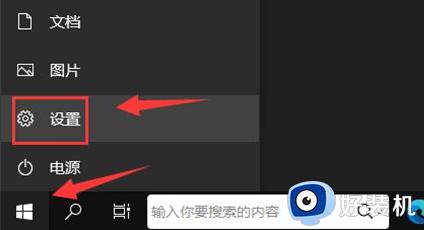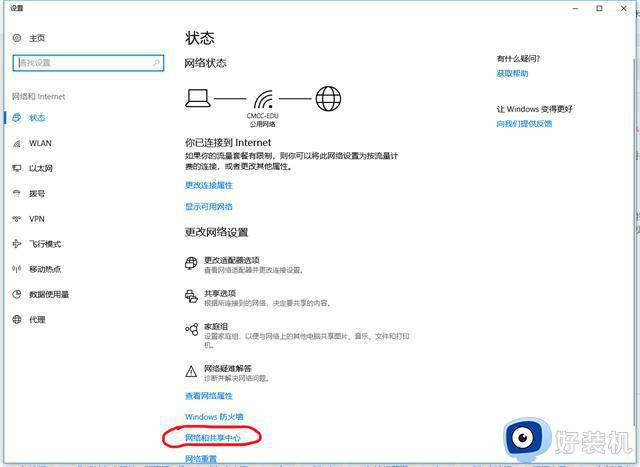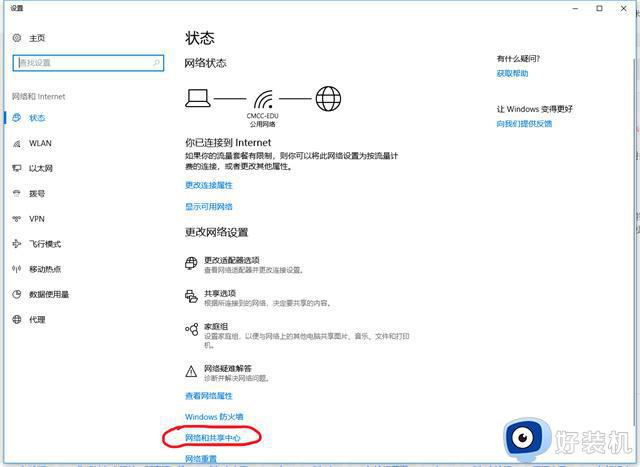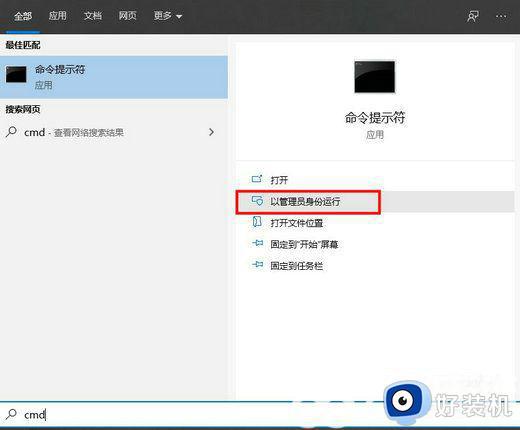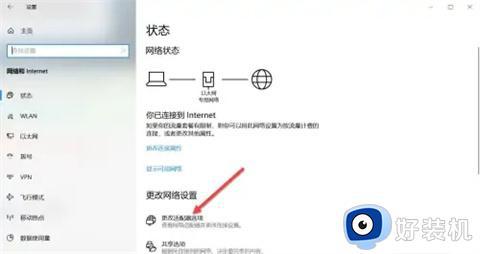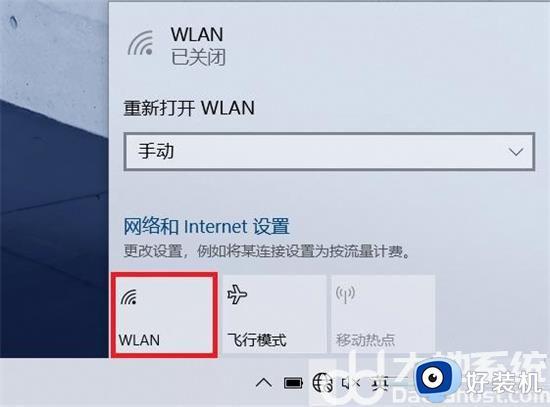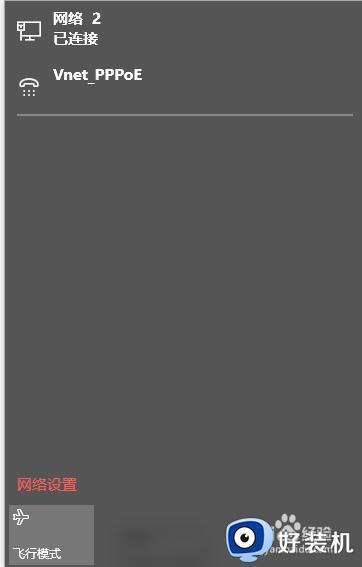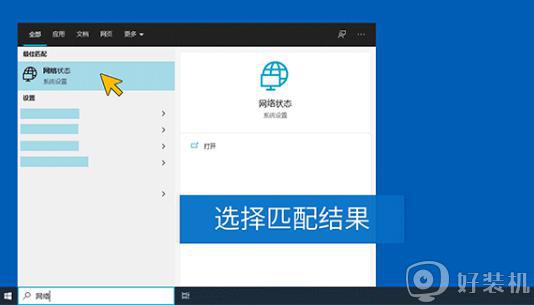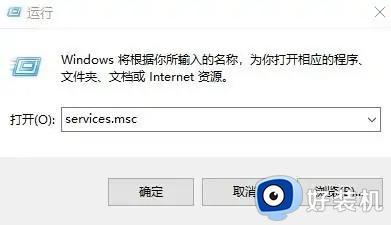win10重置网络找不到wifi的解决方法 win10网络重置完无法找到wifi
时间:2023-05-11 13:36:46作者:zheng
我们在使用win10电脑的时候,如果遇到一些网络上的问题,可以尝试重置网络来解决,但是有些用户又出现了新的问题,在重置完网络之后win10电脑的wifi功能出现了故障,开启了wifi之后却搜索不到wlan,今天小编就教大家win10重置网络找不到wifi的解决方法,如果你刚好遇到这个问题,跟着小编一起来操作吧。
推荐下载:精简版win10
方法如下:
1、首先我们鼠标右键点击“开始”菜单,或者直接快捷键按下“windows键+R键”打开运行。
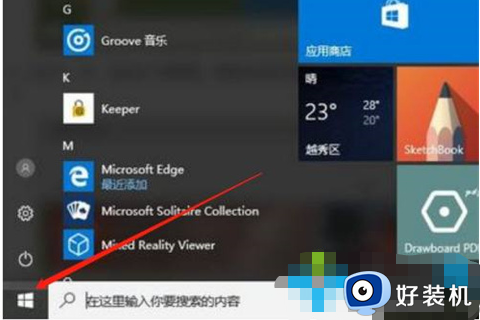
2、再点击“运行”。
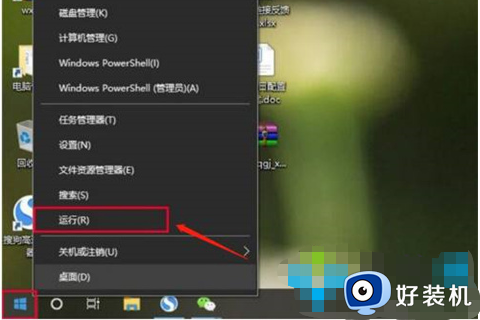
3、在运行输入“msconfig”,点击确定按钮。
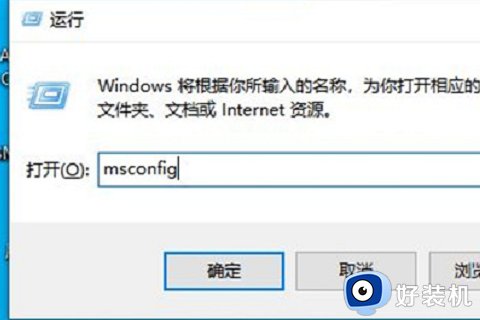
4、点击“服务”。
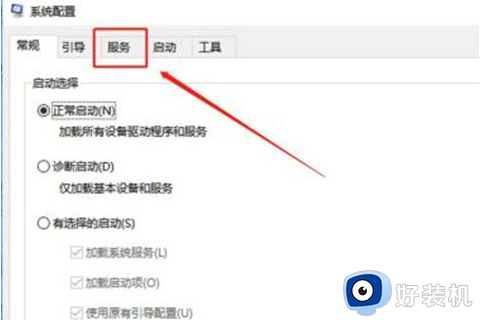
5、点击全部启用,最后点击应用确定即可恢复wifi。
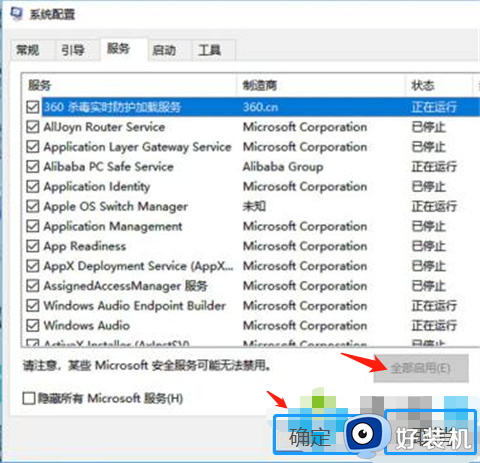
以上就是win10重置网络找不到wifi的解决方法的全部内容,还有不懂得用户就可以根据小编的方法来操作吧,希望能够帮助到大家。